
Ο αριθμός των χρηστών που ανησυχούν για το απόρρητό τους αυξάνεται καθώς περνούν τα χρόνια, καθώς και οι μέθοδοι που χρησιμοποιούν οι μεγάλες εταιρείες για να συλλέγουν πληροφορίες κάθε είδους.
Με λίγη προσοχή, μπορούμε να ελαχιστοποιήσουμε το ποσό των προσωπικών δεδομένων που παρέχουμε ως αντάλλαγμα για τη χρήση δωρεάν πλατφορμών ή που αφήνουμε εκτεθειμένα σε άλλα άτομα. Διαγράψτε όλα όσα εμφανίζονται στο κινητό του προγράμματος περιήγησής μας είναι μια πρακτική που πρέπει να είναι κοινή.
Το ιστορικό περιήγησης είναι πολύ χρήσιμο, αν γνωρίζουμε πώς να το εκμεταλλευτούμε. Χάρη στο ιστορικό περιήγησης, μπορούμε ελέγξτε αυτήν την ιστοσελίδα που βρήκαμε την περασμένη εβδομάδα και ότι δεν λάβαμε την προφύλαξη της αποταμίευσης στα αγαπημένα.
Ωστόσο, είναι επίσης ένα ίχνος που αφήνουμε ότι πρέπει να εξετάσουμε την εξάλειψή του σε ορισμένες περιπτώσεις, πάντα με βάση το πλησιέστερο περιβάλλον μας, αφού ποτέ δεν ξέρουμε ποιος μπορεί να έχει πρόσβαση στο smartphone μας.
Σε αυτήν την περίπτωση, πρέπει να προσθέσουμε εάν έχουμε χρησιμοποιήσει μια συσκευή που δεν είναι δική μας για πλοήγηση και δεν έχουμε λάβει την προφύλαξη της χρήσης της ανώνυμης λειτουργίας για να μην αφήσουμε κανένα ίχνος.
Εάν αυτή είναι η περίπτωσή σας, τότε θα σας δείξουμε πώς να διαγράψετε όλα όσα βλέπετε στο κινητό.
Με αυτόν τον τρόπο, ο ιδιοκτήτης, μόλις επιστρέψετε τη συσκευή, δεν θα μπορεί να γνωρίζει ποιες ιστοσελίδες έχετε επισκεφτείΤο Ανάλογα με το πρόγραμμα περιήγησης που έχετε χρησιμοποιήσει, αυτή η διαδικασία μπορεί να διαφέρει ελαφρώς.
Διαγράψτε όλα όσα εμφανίζονται σήμερα στο κινητό με το Chrome
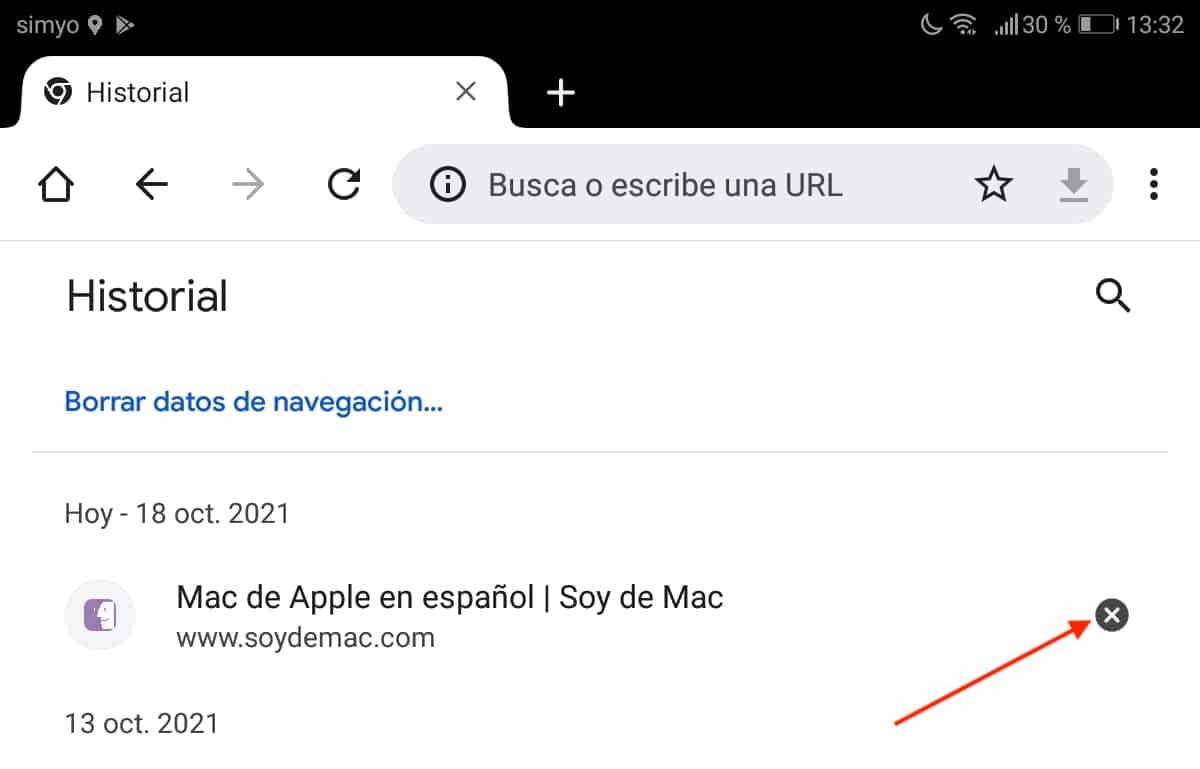
- Μόλις ανοίξουμε το πρόγραμμα περιήγησης, κάνουμε κλικ στο τρία σημεία κάθετα που βρίσκονται στην επάνω δεξιά γωνία της εφαρμογής.
- Στη συνέχεια, κάντε κλικ στο ρεκόρ.
- Για να διαγράψουμε όλα όσα είδατε σήμερα μέσω του Chrome, δεν έχουμε παρά να το κάνουμε κάντε κλικ στο X που βρίσκεται στα δεξιά της ιστοσελίδας.
Αν θέλουμε να εξαλείψουμε όλα τα δεδομένα περιήγησης, θα κάνουμε κλικ στο κείμενο Εκκαθάριση δεδομένων περιήγησης βρίσκεται στο πάνω μέρος της οθόνης.
Εκκαθάριση ιστορικού περιήγησης Chrome Family Link
Οι λογαριασμοί εποπτεύεται μέσω του Family Link, δεν σας επιτρέπουν να διαγράψετε το ιστορικό περιήγησής σας από το Google Chrome. Η μόνη δυνατότητα για να γίνει αυτό είναι η χρήση του ιστορικού της δραστηριότητας περιήγησης και η χρήση μέσω του λογαριασμού που εποπτεύει τη συσκευή.
Εάν η κλίση σας εποπτεύεται μέσω του Family Link, θα πρέπει να το γνωρίζετε η μόνη δυνατότητα για να μπορείτε να διαγράψετε το ιστορικό περιήγησης πλήρεις ή ορισμένες ιστοσελίδες είναι μέσω του τερματικού που διαχειρίζεται εξ αποστάσεως τη συσκευή. Δεν υπάρχει άλλη μέθοδος.
Διαγράψτε όλα όσα βλέπετε σήμερα στο κινητό σας με τον Firefox
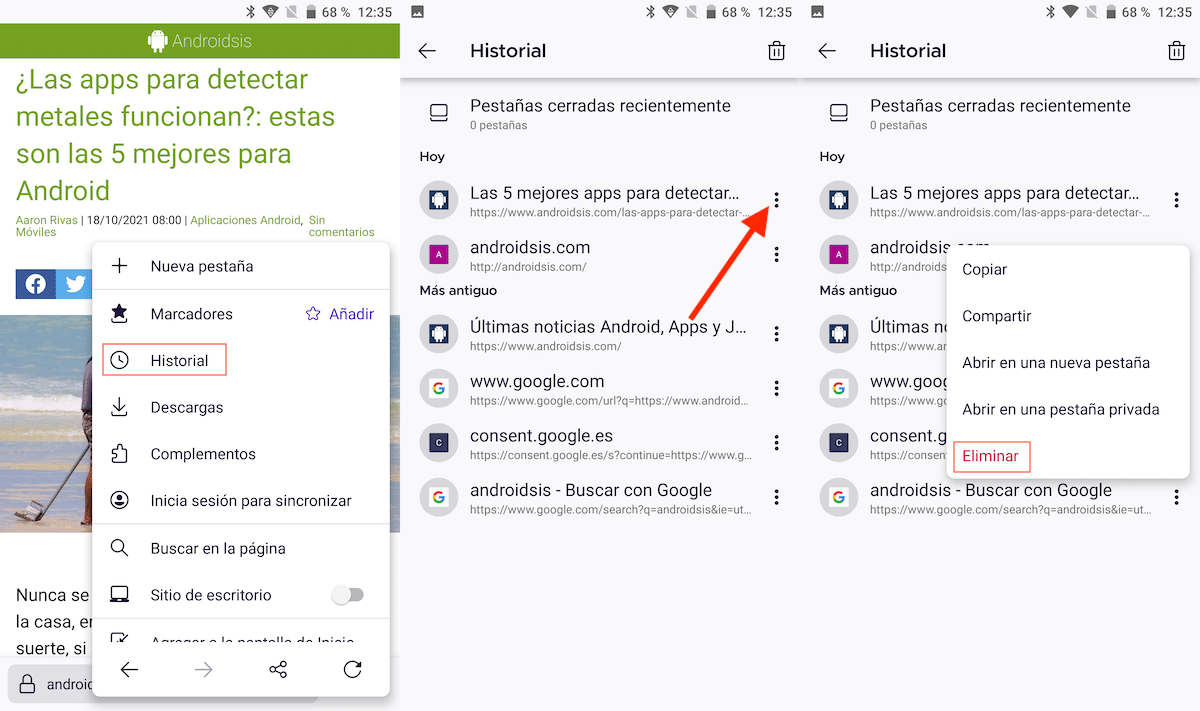
- Ανοίγουμε την εφαρμογή και κάνουμε κλικ στο τρία σημεία κάθετα βρίσκεται στην κάτω δεξιά γωνία.
- Στο αναπτυσσόμενο μενού που εμφανίζεται, κάντε κλικ στο ρεκόρ.
- Το ιστορικό περιήγησης εμφανίζεται παρακάτω.
- Για να διαγράψετε τις ιστοσελίδες που έχουμε επισκεφτεί, κάντε κλικ στο τρία σημεία κάθετα που βρίσκεται στα δεξιά της διεύθυνσης ιστού.
- Τέλος, στο αναπτυσσόμενο μενού που εμφανίζεται, κάντε κλικ στο αφαίρεση.
Διαγράψτε όλα όσα βλέπετε σήμερα στο κινητό με το Microsoft Edge
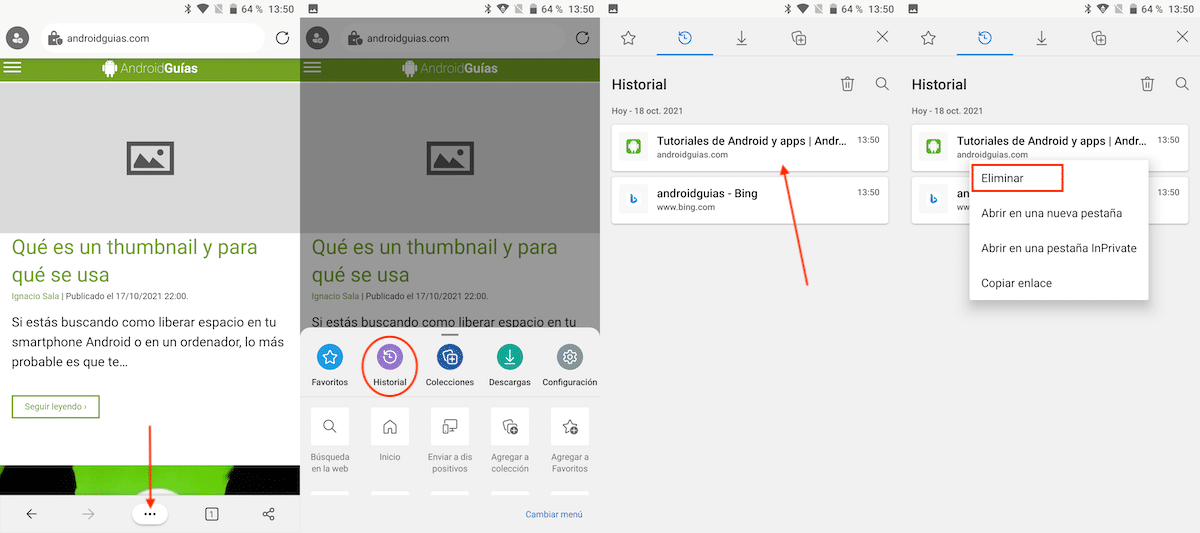
- Για να αποκτήσετε πρόσβαση στο ιστορικό περιήγησης στο Microsoft Edge, κάντε κλικ στο τρία σημεία οριζόντια που εμφανίζονται στο κάτω κεντρικό τμήμα της εφαρμογής.
- Στη συνέχεια, στο αναπτυσσόμενο μενού που εμφανίζεται, κάντε κλικ στο ρεκόρ.
- Μόλις εμφανιστεί το ιστορικό, πατάμε για μεγάλο χρονικό διάστημα σχετικά με την ιστοσελίδα που θέλουμε να καταργήσουμε από το ιστορικό.
- Στο αναπτυσσόμενο μενού, κάντε κλικ στην επιλογή αφαίρεση.
Διαγράψτε όλα όσα εμφανίζονται στον Λογαριασμό Google
Εάν έχουμε χρησιμοποιήσει την εφαρμογή Google για να πραγματοποιήσουμε αναζήτηση στο διαδίκτυο, αυτές οι πληροφορίες αποθηκεύονται στο ιστορικό της Google. Αν η συσκευή δεν είναι δική μας, δεν θα μπορούμε να διαγράψουμε αυτά τα δεδομένα αφού θα χρειαστούμε τον κωδικό πρόσβασης του λογαριασμού.
Εάν το τερματικό είναι δικό μας και δεν θέλουμε Google (όχι την εφαρμογή) χρησιμοποιήστε αυτές τις πληροφορίες Για να ξεκινήσουμε να μας δείχνουν διαφημίσεις σχετικά με αυτό, μπορούμε να τις εξαλείψουμε ακολουθώντας τα βήματα που σας παρουσιάζω παρακάτω.
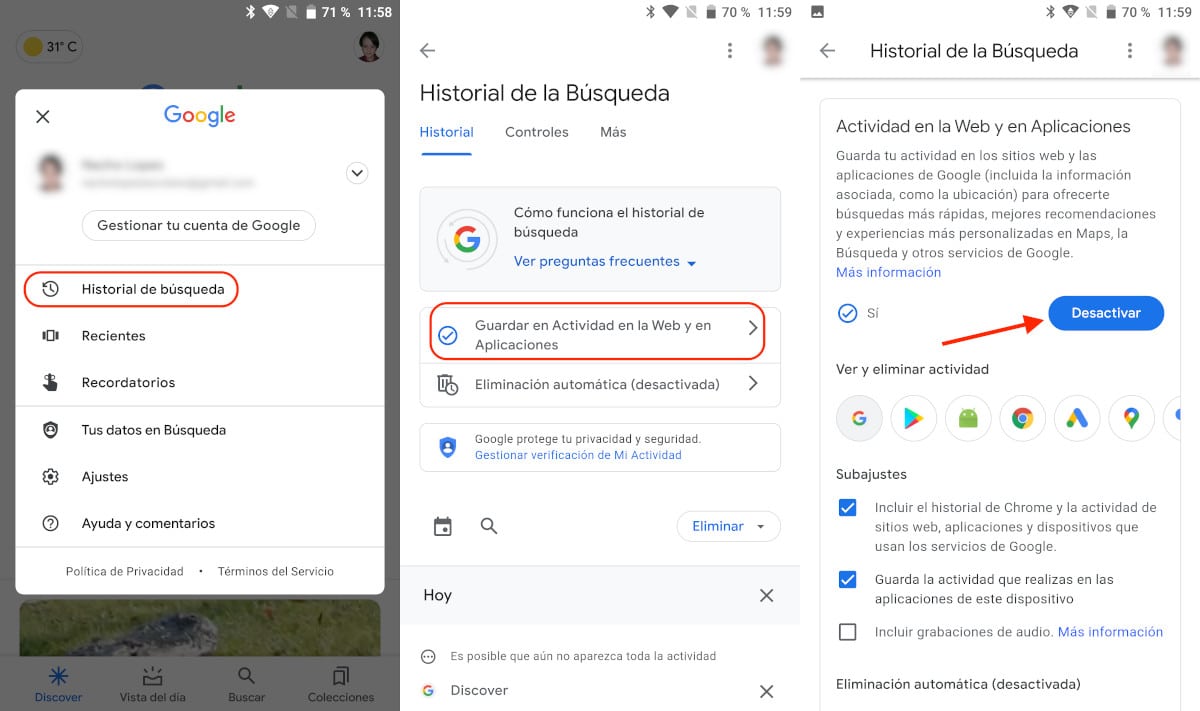
- Μόλις βρεθούμε στην εφαρμογή Google, κάντε κλικ στον λογαριασμό μας στην επάνω δεξιά γωνία της εφαρμογής και κάντε κλικ στο Ιστορικό αναζήτησης.
- Στη συνέχεια, κάντε κλικ στο Δραστηριότητα στον Ιστό και στις Εφαρμογές.
- Τέλος, κάντε κλικ στο ΑπενεργοποιήστεΤο Για να επιβεβαιώσουμε ότι είμαστε οι νόμιμοι κάτοχοι του λογαριασμού, η εφαρμογή δεν θα ζητήσει τον κωδικό πρόσβασης του λογαριασμού.
Κάνοντας κλικ στο Απενεργοποίηση, στο εξής, ο Λογαριασμός μας Google δεν θα αποθηκεύσει το ιστορικό αναζήτησης που κάνουμε στην εφαρμογή Google ή σε οποιοδήποτε άλλο πρόγραμμα περιήγησης όπου έχουμε συνδεθεί προηγουμένως με το λογαριασμό μας.
Πλοηγηθείτε χωρίς ίχνος
Ο καλύτερος τρόπος για να πλοηγηθείτε χωρίς να αφήσετε ίχνος στην κινητή συσκευή μας και να το κάνετε γρήγορα είναι χρησιμοποιώντας προγράμματα περιήγησης που εστιάζουν ακριβώς σε αυτό, προγράμματα περιήγησης που μας επιτρέπουν να περιηγούμαστε μόνο ανώνυμα.
Firefox Focus
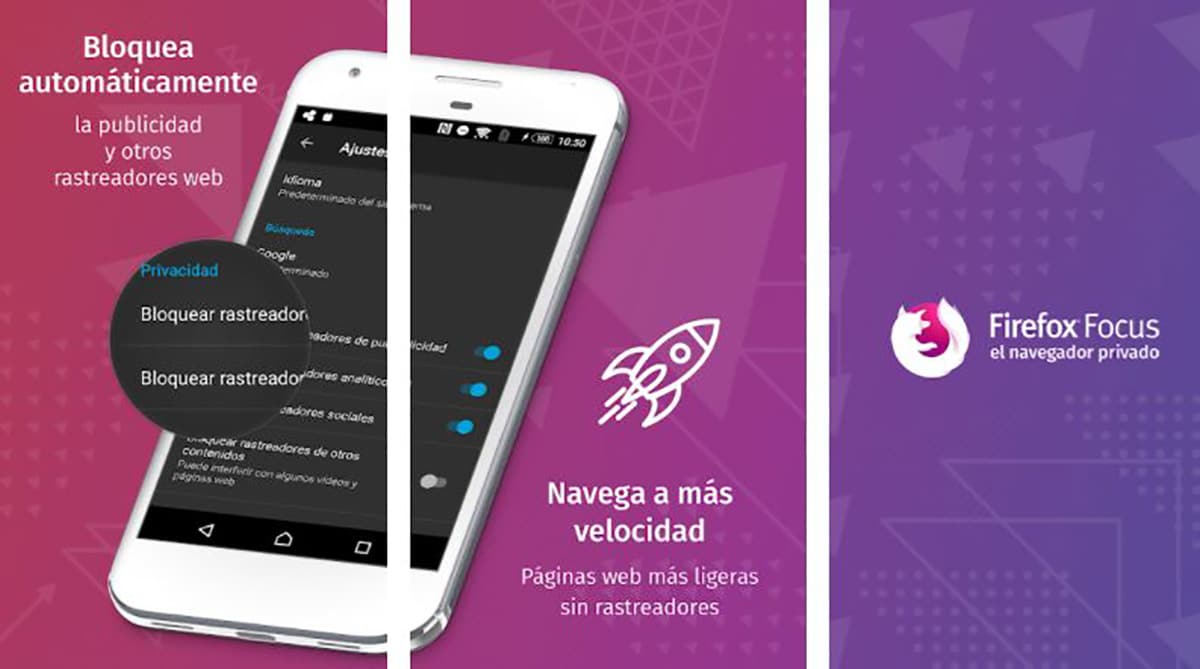
Το Firefox Focus, όπως περιγράφει καλά το όνομά του, μας επιτρέπει να εστιάσουμε τη δραστηριότητα περιήγησής μας στο Διαδίκτυο μην αφήνετε κανένα ίχνος στη συσκευή μας.
Αυτό το πρόγραμμα περιήγησης από το ίδρυμα Mozilla έχει σχεδιαστεί για αυτό, είναι σαν την ιδιωτική περιήγηση που προσφέρει το πρόγραμμα περιήγησης Firefox, αλλά ανεξάρτητα σε μια εφαρμογή.
Το Firefox Focus μας επιτρέπει να αποθηκεύουμε στην αρχική σελίδα έως τέσσερις συνδέσμουςΤο Επιπλέον, μας επιτρέπει επίσης να αποθηκεύουμε σελιδοδείκτες, οπότε δεν είναι απαραίτητο να γράφουμε συνεχώς τη διεύθυνση των ιστών που θέλουμε να επισκεφτούμε.
Το Firefox Focus είναι διαθέσιμο για εσάς κατεβάστε εντελώς δωρεάν, δεν περιλαμβάνει διαφημίσεις ή αγορές εντός εφαρμογής.
InBrowser - Πρόγραμμα περιήγησης ανώνυμης περιήγησης
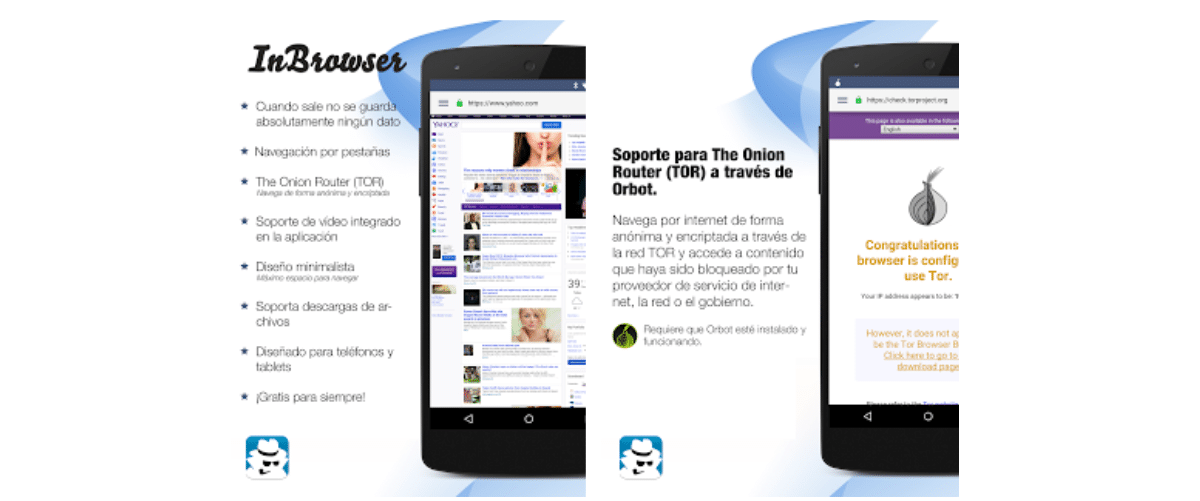
Μια άλλη επιλογή για την οποία διαθέτουμε στο Play Store σερφάρετε με έναν εντελώς ιδιωτικό τρόπο στη συσκευή μας χωρίς να χρειάζεται να ενεργοποιήσετε αυτήν τη λειτουργία, είναι το InBrowser. Αυτό το πρόγραμμα περιήγησης μας προσφέρει την ίδια λειτουργικότητα με το Firefox Focus.
Inbrowser δεν αποθηκεύει κανένα αρχείο των ιστοσελίδων που επισκεπτόμαστε, οπότε δεν υπάρχει ιστορικό που να επιτρέπει σε άλλα άτομα να γνωρίζουν ποιες ιστοσελίδες έχουμε επισκεφτεί.
Είναι συμβατό με λήψεις περιεχομένου, λειτουργεί τόσο σε tablet όσο και σε smartphone, μας επιτρέπει να περιηγηθούμε στο δίκτυο Tor και είναι διαθέσιμο για σας κατεβάστε εντελώς δωρεάν και χωρίς διαφημίσεις.
Tor
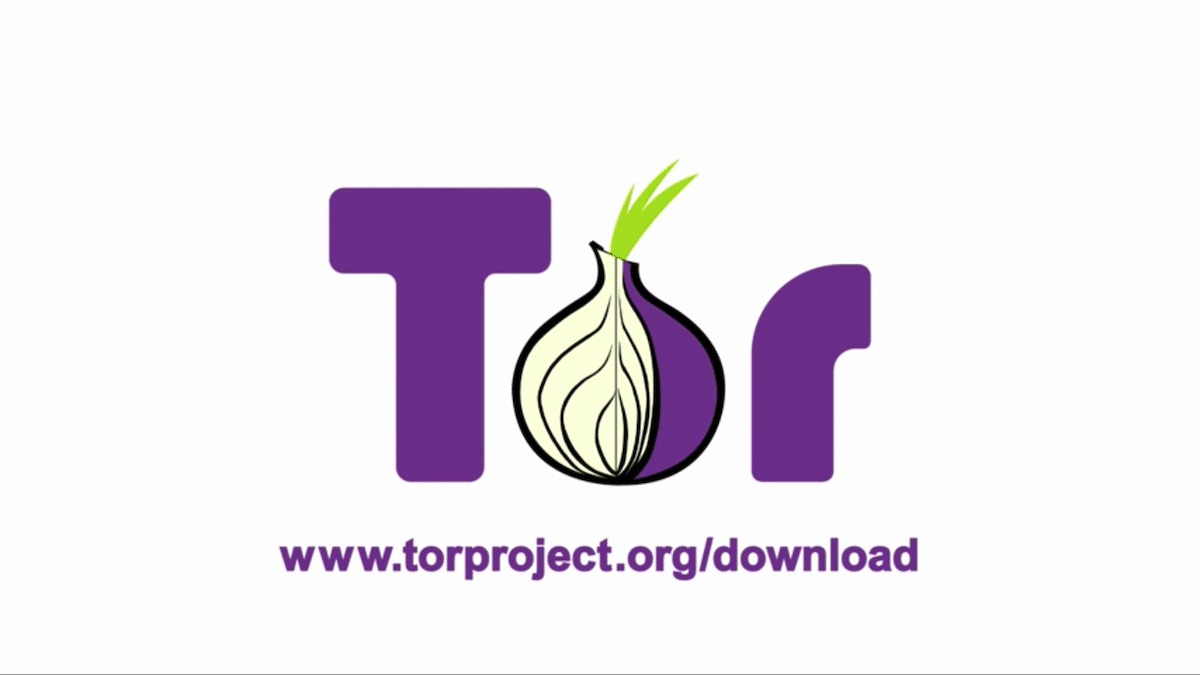
Αν μιλάμε για ιδιωτικότητα, πρέπει να μιλήσουμε για το πρόγραμμα περιήγησης Tor. Tor, όχι μόνο μας επιτρέπει να περιηγηθούμε ανώνυμα χωρίς να αφήσουμε ίχνος στη συσκευή μας, αλλά επίσης, μας επιτρέπει επίσης να πλοηγηθούμε χωρίς να αφήσουμε ίχνη στον ISP μας (προμηθευτής υπηρεσίας διαδικτύου).
Όταν ανοίγουμε το Tor, συνδέουμε ανώνυμα, σαν να ήταν VPN, σε αυτό το δίκτυο. Όλο το περιεχόμενο πλοήγησης προστατεύεται στα μάτια του χειριστή μας, οπότε αυτό δεν θα μάθει ποτέ τι κάνουμε με τη σύνδεσή μας.
Αυτό δεν συμβαίνει με τον Firefox Focus ή το πρόγραμμα περιήγησηςΤο Μην συγχέετε το ότι δεν αφήνετε ίχνος των ιστοσελίδων που επισκεπτόμαστε στη συσκευή / εφαρμογή, με το ίχνος που αφήνουμε μέσω του ISP μας.
Το Tor είναι διαθέσιμο για εσάς κατεβάστε δωρεάν, δεν περιλαμβάνει διαφημίσεις ή αγορές εντός εφαρμογής. Λόγω της λειτουργίας του, αποκρύπτοντας την ταυτότητά μας κατά την περιήγηση μέσω IP, η ταχύτητα είναι μικρότερη από ό, τι αν χρησιμοποιούμε οποιοδήποτε πρόγραμμα περιήγησης.
Εάν θέλετε να διατηρήσετε το απόρρητό σας, καλύτερα ένα VPN

Εάν δεν χρησιμοποιούμε VPN ή το δίκτυο Tor, ο πάροχός μας γνωρίζει ανά πάσα στιγμή ποιες ιστοσελίδες επισκεπτόμαστε, τι περιεχόμενο κατεβάζουμε, τι βίντεο βλέπουμε ... ξέρει απολύτως τα πάντα.
Πληρωμένα VPN μην αποθηκεύετε κανένα αρχείο της διαδικτυακής μας δραστηριότηταςΩστόσο, τα δωρεάν VPN το κάνουν, δεδομένα που μοιράζονται αργότερα με άλλες εταιρείες για να πραγματοποιήσουν αναλύσεις, κυρίως αυτά που με τη σειρά τους πωλούν σε διαφημιστικές εταιρείες.
Επιπλέον, μπορούν να σώσουν α αναγνωριστικό συσκευής για να σας εμφανίζει διαφημίσεις σύμφωνα με αναζητήσεις ή ιστοσελίδες που έχετε επισκεφτεί στο παρελθόν.
Έλα τι χρησιμοποιήστε ένα δωρεάν VPN για τον μοναδικό σκοπό είναι να επιβραδύνει την ταχύτητα σύνδεσης, να μην έχει περισσότερη ιδιωτικότητα.
Η καλύτερη επιλογή για την πρόσληψη ενός VPN είναι επωφεληθείτε από σχέδια 3 ή περισσότερων ετών, αφού με αυτόν τον τρόπο, η μηνιαία τιμή που πληρώνουμε μειώνεται σημαντικά σε σύγκριση με μια μηνιαία αμοιβή.
Ένα από τα καλύτερα VPN στην αγορά, το οποίο λειτουργεί εδώ και πολλά χρόνια NordVPNΤο Μια άλλη ενδιαφέρουσα επιλογή που πρέπει να λάβουμε υπόψη είναι το Mozilla VPN. mozilla-vpn Ανήκει στους ίδιους ιδιοκτήτες με τον Firefox, το πρόγραμμα περιήγησης που επικεντρώνεται στη διατήρηση της ιδιωτικής ζωής των χρηστών στο Διαδίκτυο.
Συμβουλές για την επιλογή VPN
Όταν προσλάβετε ένα VPN πρέπει να λάβουμε υπόψη μια σειρά παραγόντων όπως:
- Πόσες συσκευές μπορούν να χρησιμοποιηθούν μαζί.
- Ο αριθμός των διαθέσιμων διακομιστών.
- Ο αριθμός των χωρών στις οποίες βρίσκονται οι διακομιστές από όπου θα συνδεθούμε.
- Εάν έχουμε κάποιο περιορισμό σχετικά με το εύρος ζώνης που καταναλώνουμε.
- Η ταχύτητα σύνδεσης.